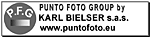Naviga in questa discussione:
1 Utenti anonimi
Re: Nikon Coolscan V ED: tip and tricks |
||
|---|---|---|
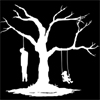
Iscritto il:
14/9/2004 23:43 Da acqua aria terra
Messaggi:
1854
 |
Citazione:
azz io prima di stampare con la R2400, partendo da un file di 4000 DPI, dà le dimensioni del documento a 300 DPI, quindi è sbagliato? a presto,ric www.grandespirito.it 
Inviato: 2/10/2006 12:38
|
|
 Trasferisci Trasferisci
|
||
Re: Nikon Coolscan V ED: tip and tricks |
||
|---|---|---|
|
Moderatore
 
Iscritto il:
4/11/2005 13:12 Da Roma
Messaggi:
9967
 |
Se vuoi avere la massima qualità possibile sui dettagli sì, dovresti portarlo a 360.
Ciao! Fer
Inviato: 2/10/2006 12:54
|
|
Tessera C.F.A.O. n°14  Gallery (pBase) ** Si ricorda di leggere bene il REGOLAMENTO ** .... |
||
 Trasferisci Trasferisci
|
||
Re: Nikon Coolscan V ED: tip and tricks |
||
|---|---|---|
|
Utente non più registrato
|
Citazione:
   sì..sì ancora, me lo merito.... sì..sì ancora, me lo merito....Citazione:
con l'anteprima di scansione, nella palette *crop* la scansione della dia mi esce di una dimensione (modificabile a piacimento) di 3x2 cm più i rotti, in mm.: il totale mi dà un file TIFF 16 di circa 130MB. Se ho ben capito lascio stare anche questo valore (il 3x2cm)? Poi in CS modifico la dimensione (aumentandola a - esempio - 13x18) e riducendo la risoluzione in 300 dpi? Vorrei però anche studiare un pò, per arrivare a capire quello che faccio perchè lo faccio: hai qualche link dove attingere i principii le nozioni sulla logica di questi campionamenti (es. lo scanner da far lavorare a 4000) e densità di stampa? grazie 
Inviato: 2/10/2006 13:01
|
|
 Trasferisci Trasferisci
|
||
Re: Nikon Coolscan V ED: tip and tricks |
||
|---|---|---|
|
Moderatore
 
Iscritto il:
4/11/2005 13:12 Da Roma
Messaggi:
9967
 |
Citazione:
con l'anteprima di scansione, nella palette *crop* la scansione della dia mi esce di una dimensione (modificabile a piacimento) di 3x2 cm più i rotti, in mm.: il totale mi dà un file TIFF 16 di circa 130MB. Cioè, non hai la possibilità di impostare la risoluzione di scansione (non di uscita che non conta nulla: di scansione) a 4000 dpi? Citazione: Poi in CS modifico la dimensione (aumentandola a - esempio - 13x18) e riducendo la risoluzione in 300 dpi? Esatto, o 360 etc. a seconda della stampante. Siccome questo quasi sicuramente comporterà un'interpolazione (che ti consiglio Bicubica), poi dovrai effettuare una passata di Unsharp Mask appropriata, come ultimo stadio (o penultimo se come ultimo stadio preferisci la Noise Reduction con Neatimage o simili). Citazione: Vorrei però anche studiare un pò, per arrivare a capire quello che faccio perchè lo faccio: hai qualche link dove attingere i principii le nozioni sulla logica di questi campionamenti (es. lo scanner da far lavorare a 4000) e densità di stampa? Sulla scansione così al volo mi vengono in mente solo libri sulla Teoria dei Segnali (o Teoria dell'Informazione e Codici), fondamentalmente si tratta di principi di campionamento di segnali nel dominio delle frequenze spaziali. Fai conto che se lavori a risoluzione nativa, usi tutti e soli i pixel del CCD, e in uscita ti trovi l'uscita del sensore (con le correzioni del caso, ma i campioni sono quelli nativi). Se invece es. metti a 3200 DPI, succederà che il sensore campiona comunque a 4000 (d'altronde se ha quel numero di cellette su quella dimensione fisica, non è che possa fare capriole) e poi il software di scansione fa un downsampling interpolato a 3200 DPI, perdendosi qualche dettaglio nel processo (e comunque togliendo a TE il controllo sul processo). I drum lavorano su un principio completamente diverso (lettura continua a spirale cilindrica). Sulla stampa direi in generale libri di informatica grafica che abbiano capitoli importanti sugli algoritmi di dithering/halftoning. Fer
Inviato: 2/10/2006 13:56
|
|
Tessera C.F.A.O. n°14  Gallery (pBase) ** Si ricorda di leggere bene il REGOLAMENTO ** .... |
||
 Trasferisci Trasferisci
|
||
Re: Nikon Coolscan V ED: tip and tricks |
||
|---|---|---|
|
Utente non più registrato
|
Citazione:
Nella paletta *crop* ho opzioni di input che fanno scegliere (W x H) o i pixel o la misura dei lati del file che si vuole ottenere, in alternativa si puà impostare il peso del file (scegliendo un'opzione si adattano in automatico le altre 2). Pobabilmente è a questo che ti riferisci ma se tu potessi dare un'occhiata al manuale (pagine 36-37-38) a questo link http://www.nikonusa.com/pdf/NS4_man.pdf forse riesco a farti perdere meno tempo .....  Grazie Giorgio
Inviato: 2/10/2006 15:36
|
|
 Trasferisci Trasferisci
|
||
Re: Nikon Coolscan V ED: tip and tricks |
||
|---|---|---|
|
Moderatore
 
Iscritto il:
4/11/2005 13:12 Da Roma
Messaggi:
9967
 |
Da quel che vedo, pag.36 è perfettamente quello che ti ho suggerito.
Scala impostata al 100%, Output Resolution a 4000 Pixel/Inch. Tutto il resto (dimensioni fisiche, pixels totali etc.) è conseguenza di questa impostazione e chiaramente delle dimensioni dell'originale (o meglio della finestra di crop selezionata). Fer
Inviato: 2/10/2006 16:00
|
|
Tessera C.F.A.O. n°14  Gallery (pBase) ** Si ricorda di leggere bene il REGOLAMENTO ** .... |
||
 Trasferisci Trasferisci
|
||
Re: Nikon Coolscan V ED: tip and tricks |
||
|---|---|---|
|
Amministratore
 
Iscritto il:
11/10/2005 16:37 Da Roma e Abruzzo
Messaggi:
1154
 |
Giorgio,
oviamente e’ corretto quanto dice Fernando ma, da utilizzatore del sw Nikon Scan, credo di comprendere le tue perplessita’. Nonostante la palette Crop si chiami cosi’, il crop dell’immagine con il mouse si fa dalla palette Layout. In sostanza: - nella palette Crop imposta soltanto il capo Resolution a 4000 Pixel/Inch; lo fai una volta per tutte e non lo modifichi piu'. - nella palette Layout, seleziona il bottone con il rettangolo tratteggiato, quindi con il mouse seleziona direttamente sull’immagine di preview l’area da acquisire; a questo punto i valori dei campi “Keep…†nella palette Crop assumeranno i valori conseguenti. - visto che ci sei, sempre nella palette Layout puoi scegliere il punto di messa a fuoco migliore, selezionando il bottone con il mirino, quindi cliccando con il mouse su un punto della foto con dettagli e contrasto sufficiente ad una buona messa a fuoco. In questo modo otterai l’acquisizione dell’area selezionata (c.a. 24x36mm) a 4000 dpi. A presto. Fabio
Inviato: 2/10/2006 16:30
|
|
 Trasferisci Trasferisci
|
||
Re: Nikon Coolscan V ED: tip and tricks |
||
|---|---|---|
|
Moderatore
 
Iscritto il:
4/11/2005 13:12 Da Roma
Messaggi:
9967
 |
Citazione:
nella palette Layout puoi scegliere il punto di messa a fuoco migliore, selezionando il bottone con il mirino, quindi cliccando con il mouse su un punto della foto con dettagli e contrasto sufficiente ad una buona messa a fuoco. E, aggiungo, che sia in una posizione di compromesso ragionevole tra centro e bordi. Perché: - Le diapositive non intelaiate si incurvano al centro, cioè la superficie della pellicola assume una "freccia" (vettore normale di curvatura) in una delle due direzioni, massima al centro geometrico - Quindi se mettiamo a fuoco un punto al centro della dia, i bordi saranno non perfettamente a fuoco - Questo è particolarmente importante con gli scanner Nikon in quanto, utilizzando una sorgente di luce a LED multicolore intrinsecamente meno luminosa di una tradizionale a lampada fluorescente, adottano obiettivi con maggiore apertura, e minore profondità di campo Fer
Inviato: 2/10/2006 17:08
|
|
Tessera C.F.A.O. n°14  Gallery (pBase) ** Si ricorda di leggere bene il REGOLAMENTO ** .... |
||
 Trasferisci Trasferisci
|
||
Re: Nikon Coolscan V ED: tip and tricks |
||
|---|---|---|
|
Utente non più registrato
|
Fer, Fabio,
grazie, ora mi è chiaro come devo fare (un pò meno la logica dei dpi e ppi, c'era un post che lo spiegava, mi pare, ma non riesco a trovarlo  ). ).A questo punto ho un TIFF 16 da 106MB passato a CS: qui faccio il resize 5x7 (esempio) impostando la risoluzione a 300 ppi (Stampante Canon) con downsampling bicubico sharpen. Il file si è ridotto a 20MB. Ci dovremmo essere, no?  Giorgio
Inviato: 2/10/2006 20:03
|
|
 Trasferisci Trasferisci
|
||
Re: Nikon Coolscan V ED: tip and tricks |
||
|---|---|---|
|
Moderatore
 
Iscritto il:
4/11/2005 13:12 Da Roma
Messaggi:
9967
 |
Sì!

Inviato: 2/10/2006 21:12
|
|
Tessera C.F.A.O. n°14  Gallery (pBase) ** Si ricorda di leggere bene il REGOLAMENTO ** .... |
||
 Trasferisci Trasferisci
|
||
Puoi vedere le discussioni.
Non puoi inviare messaggi.
Non puoi rispondere.
Non puoi modificare.
Non puoi cancellare.
Non puoi aggiungere sondaggi.
Non puoi votare.
Non puoi allegare files.
Non puoi inviare messaggi senza approvazione.